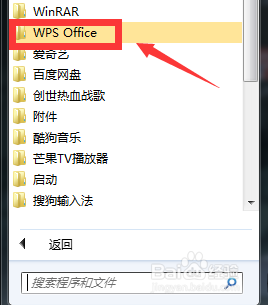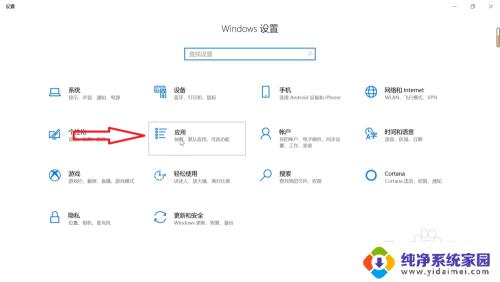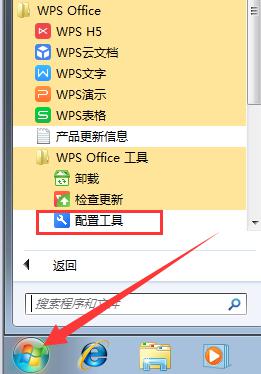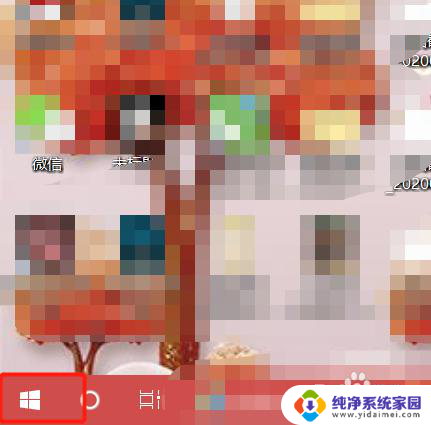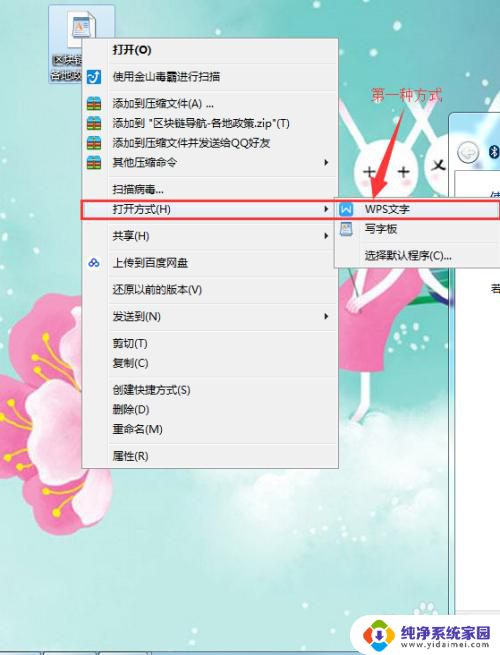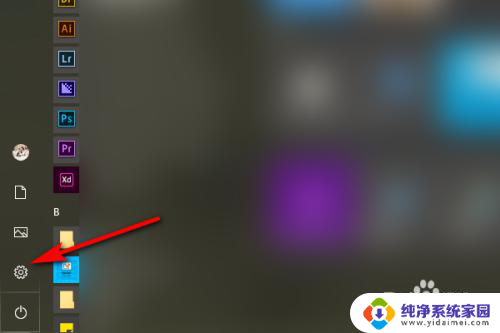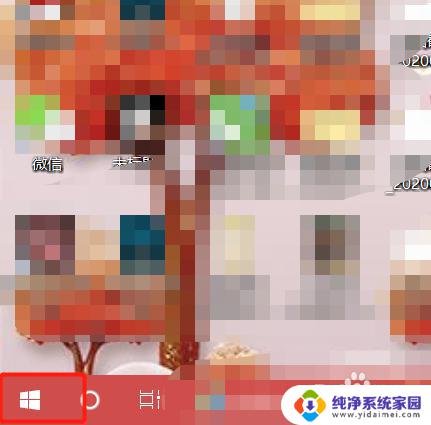wps打开方式更换 如何将wps设置为默认打开方式
更新时间:2024-04-18 08:50:52作者:yang
在日常办公中,我们经常会使用到各种办公软件来处理文档,而WPS Office作为一款功能强大且易于操作的办公软件备受大家青睐,但是有时候我们可能会希望将WPS Office设置为默认打开方式,这样就可以更方便地打开和编辑文档。如何将WPS Office设置为默认打开方式呢?接下来我们就来详细介绍一下这个操作步骤。
具体方法:
1.首先打开电脑在桌面点击进入设置页面之后可以看到"应用",点击进入应用设置。
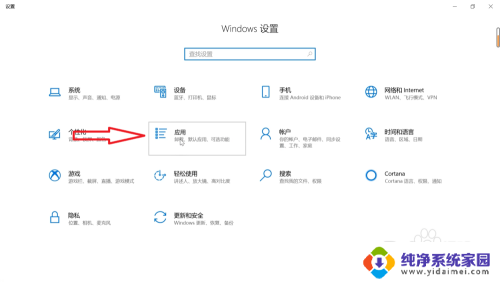
2.然后在应用设置中可以看到"默认应用",可以点击进入"默认应用"之后进行设置。
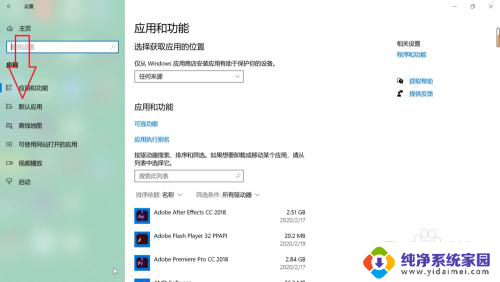
3.接下来将默认应用页面滑到最后,可以看到按文件类型设置默认应用,点击进入。
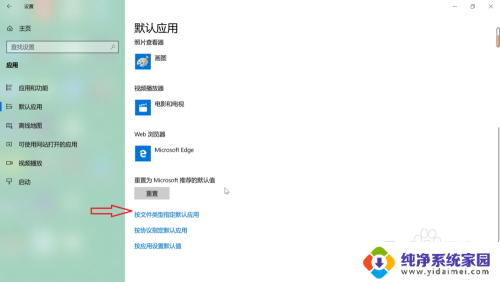
4.最后找到需要设置默认应用的文件类型,找到之后点击选择为wps。设置完成之后关闭设置页面即可。
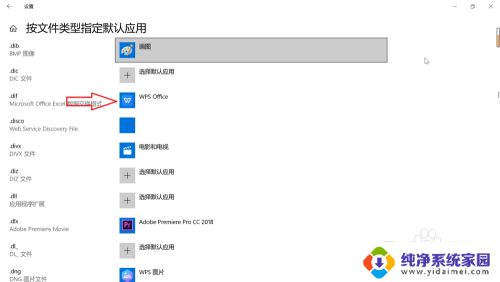
以上是关于更改WPS打开方式的全部内容,如果有任何不清楚的地方,用户可以参考以上步骤进行操作,希望对大家有所帮助。